Windows10 1909如何连接WIFI?
Win10 1909如何连接WIFI?现在很大一部分人电脑上装的是Win10的系统,该系统是目前最新的系统了,Win10 1909就是最新的版本。我们在使用Win10系统的时候都会需要用到WIFI,但是有刚接触到Win10系统的朋友不知道如何连接WIFI,今天小编就来教大家Win10 1909连接WIFI的方法教程,希望大家会喜欢。
访问:
Win10 1909连接WIFI的方法:
方法一
1、在桌面按组合键Win+R打开运行,输入services.msc回车。
2、接着会打开下面的服务列表,找到WLAN AutoConfig服务,此服务就是Win10系统下的无线网络服务。
从服务描述中可以了解到此服务被停止会导致计算机上的所有WLAN适配器无法访问Windows网络连接,从而导致无线网络无法连接和配置。
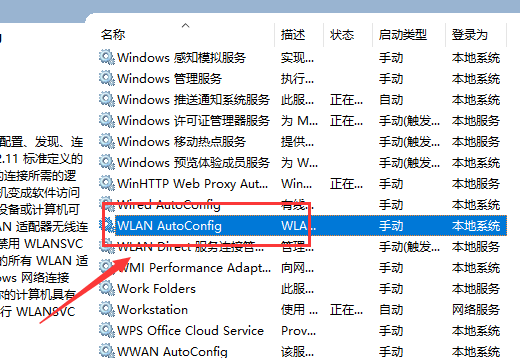
3、左键双击打开这项服务的属性页面,在常规中,将启动类型修改为默认的自动,然后点击启动来开启此服务
然后点击应用,确定,保存更改,这样就可以开启无线网络服务了。
4、这样我们就开启了。
方法二
1、找到电脑的设置并打开。
2、点进去之后点击网络和Internet。
3、然后点击WLAN如图所示。
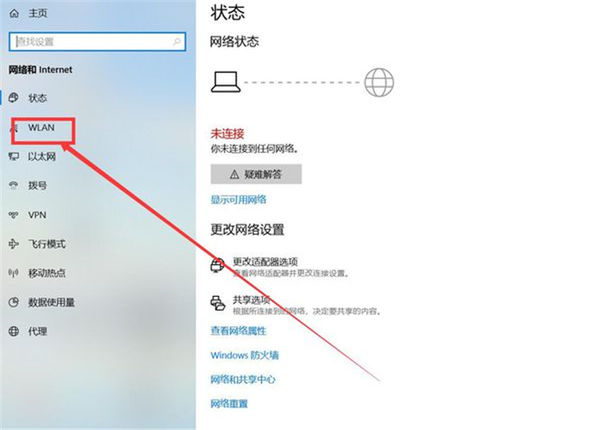
4、然后点击打开就行了。
以上介绍的内容就是关于Win10 1909连接WIFI的方法教程,不知道大家学会了没有,如果你也遇到了这样的问题的话可以按照小编的方法自己尝试一下,希望可以帮助大家解决问题,谢谢!!!了解更多的教程资讯请关注我们系统天地网站~~~~









